As traduções são geradas por tradução automática. Em caso de conflito entre o conteúdo da tradução e da versão original em inglês, a versão em inglês prevalecerá.
Gerencie chaves SSH em instâncias Linux do Lightsail
Você pode estabelecer uma conexão segura com suas instâncias do Amazon Lightsail usando pares de chaves. O Lightsail configura a chave pública de um par de chaves na sua instância Linux ou Unix quando você a cria pela primeira vez. Você usa a chave privada do par de chaves para fazer a autenticação em sua instância ao estabelecer uma conexão SSH. Para mais informações sobre chaves, consulte Key pairs and connecting to instances.
Após sua instância estar ativa e funcionando, você pode alterar o par de chaves usado para conexão com sua instância adicionando uma nova chave pública na instância ou substituindo a chave pública (excluindo a chave pública existente e adicionando uma nova) na instância. Você pode fazer isso pelas seguintes razões:
-
Se um usuário da sua organização precisar de acesso à instância usando um par de chaves distinto, você poderá adicionar a chave pública à sua instância.
-
Se você precisar proteger uma nova instância que foi criada com base no snapshot de uma instância que usou uma chave comprometida.
-
Se alguém tiver uma cópia da chave privada e você quiser impedir que essa pessoa se conecte à sua instância (p. ex., se a pessoa tiver deixado a organização), será possível excluir a chave pública na instância e substituí-la por uma nova.
Para adicionar ou substituir uma chave em sua instância, é necessário estabelecer conexão com sua instância. Se tiver perdido sua chave privada existente, você poderá conectar-se à instância usando o cliente SSH do Lightsail baseado em navegador. Para obter mais informações, consulte Conectar-se a sua instância do Linux ou Unix.
Índice
Etapa 1: saber mais sobre o processo
A seguir apresentamos as etapas gerais para adicionar e remover chaves em uma instância. Se quiser remover uma chave de sua instância sem adicionar uma nova chave, consulte a Etapa 5: excluir uma chave pública existente da sua instância mais adiante neste guia.
-
Criar um par de chaves: para adicionar uma nova chave à instância, primeiro é necessário criar um novo par de chaves. Você pode criar um par de chaves personalizado ou padrão usando o console Lightsail ou em seu computador local usando uma ferramenta de terceiros, como ssh-keygen. Ambos os métodos geram um novo par de chaves, que consiste em uma chave pública e uma chave privada. Para mais informações, consulte Etapa 2: criar um par de chaves mais adiante neste guia.
-
Adicionar uma chave pública à instância: após criar um par de chaves, você se conecta à instância usando SSH e adiciona a chave pública do par de chaves à instância. Para mais informações, consulte Etapa 3: adicionar uma chave pública à sua instância mais adiante neste guia.
-
Testar se você consegue estabelecer conexão com a instância usando o novo par de chaves: depois que a chave pública do par de chaves for salva na instância, você deverá testar se pode usar a chave privada do par de chaves para se conectar à instância usando SSH. Para mais informações, consulte Etapa 4: conectar-se à sua instância usando o novo par de chaves mais adiante neste guia.
-
Remover uma chave pública antiga da instância: após estabelecer conexão com a instância usando a nova chave, é possível remover uma chave pública antiga da instância. Conclua essa etapa para impedir que um usuário se conecte a uma instância usando um par de chaves antigo. Para mais informações, consulte Etapa 5: excluir uma chave pública existente da sua instância mais adiante neste guia.
Etapa 2: criar um par de chaves
Realize o procedimento a seguir para criar um par de chaves em seu computador local usando o ssh-keygen.
-
Abra o prompt de comando ou o terminal em seu computador local.
-
Insira o seguinte comando para criar um novo par de chaves.
ssh-keygen -t rsa -
Especifique um local de diretório no computador no qual o par de chaves deve ser salvo.
Por exemplo:
-
No Windows:
C:\Users\<UserName>\.ssh\<KeyPairName> -
No macOS, Linux ou Unix:
/home/<UserName>/.ssh/<KeyPairName>
Substitua
<UserName><KeyPairName>No exemplo a seguir, especificamos o diretório
C:\Keysem nosso computador Windows, e nomeamos a nova chave comoMyNewLightsailCustomKey.
-
-
Insira uma frase secreta para sua chave e pressione Enter. Você não verá a frase secreta ao inseri-la.
Você precisará dessa frase secreta posteriormente ao configurar a chave privada em um cliente SSH para se conectar a uma instância que tenha a chave pública configurada nela.

-
Insira a frase secreta novamente para confirmar e pressione Enter. Você não verá a frase secreta ao inseri-la.

-
Um aviso confirma que sua chave privada e chave pública foram salvas no diretório especificado.

-
Abra o arquivo da chave pública (.PUB) e copie o texto do arquivo.
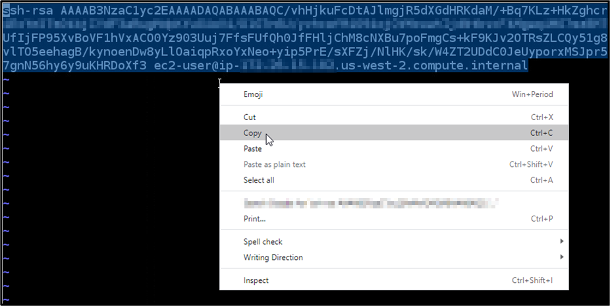
Continue na próxima seção deste guia para adicionar sua nova chave pública à sua instância do Lightsail.
Etapa 3: adicionar uma chave pública à sua instância
Complete o procedimento a seguir para adicionar a chave pública a sua instância. O conteúdo da chave pública é salvo no arquivo ~/.ssh/authorized_keys em instâncias do Linux e Unix.
-
Faça login no console do Lightsail
. -
Escolha a seção Instâncias na página inicial do Lightsail.
-
Escolha o ícone do cliente SSH baseado em navegador para a instância com a qual deseja estabelecer conexão.
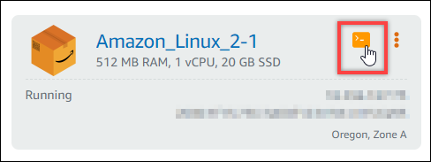
-
Após estabelecer conexão, insira o comando a seguir para editar o arquivo authorized_keys usando o editor de texto de sua preferência. As etapas a seguir utilizam o Vim para fins de demonstração.
sudo vim ~/.ssh/authorized_keysVocê verá um resultado semelhante ao seguinte exemplo, que mostra as chaves públicas atuais configuradas em sua instância: No nosso caso, a chave padrão do Lightsail na qual Região da AWS a instância foi criada é a única chave pública configurada na instância.
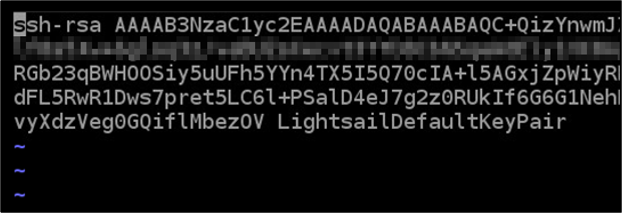
-
Pressione a tecla I para entrar no modo de inserção no editor Vim.
-
Insira uma quebra de linha após a última chave pública no arquivo.
-
Cole o texto de chave pública copiado anteriormente neste guia (após criar um novo par de chaves). Você deverá ver um resultado semelhante ao seguinte exemplo:
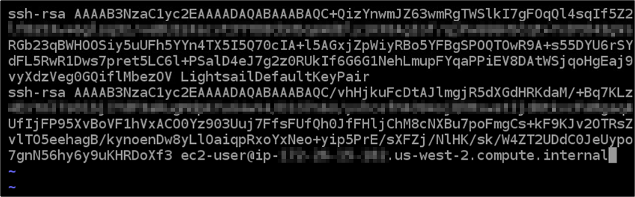
-
Pressione a tecla ESC. Em seguida, digite
:wq!e pressione Enter para salvar suas edições e sair do editor Vim.
Agora a nova chave pública foi adicionada à instância. Continue para a próxima seção deste guia para se conectar à sua instância usando o novo par de chaves.
Etapa 4: conectar-se à sua instância usando o novo par de chaves
Para testar o novo par de chaves, desconecte-se da sua instância e reconecte-se a ela usando a chave privada criada anteriormente neste guia. Para obter mais informações, consulte Pares de chaves e conexão com instâncias no Amazon Lightsail. Após estabelecer conexão com a instância usando a nova chave, é possível remover uma chave antiga da instância. Continue para a próxima etapa e aprenda como excluir chaves públicas da instância.
Etapa 5: excluir uma chave pública existente da sua instância
Realize o procedimento a seguir para remover uma chave pública da sua instância. Isso impede que um usuário se conecte a uma instância usando um par de chaves antigo. Faça isso após estabelecer conexão com a instância usando o novo par de chaves.
-
Conecte-se à sua instância usando SSH.
-
Insira o comando a seguir para editar o arquivo authorized_keys usando o editor de texto de sua preferência. As etapas a seguir utilizam o Vim para fins de demonstração.
sudo vim ~/.ssh/authorized_keys -
Pressione a tecla da letra I para entrar no modo de inserção no editor Vim.
-
Exclua a linha de texto que contém a chave pública que você deseja remover da instância.
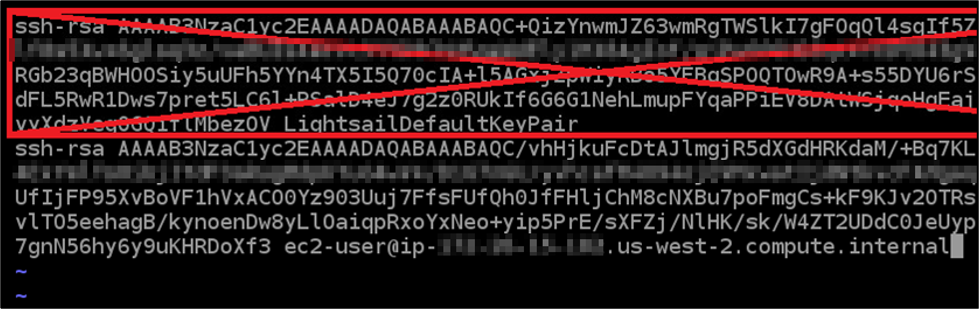
O resultado será algo semelhante ao exemplo seguinte, no qual a nova chave pública é a única chave exibida.

-
Pressione a tecla ESC. Em seguida, digite
:wq!e pressione Enter para salvar suas edições e sair do editor Vim.
A chave pública deletada será removida de sua instância. Sua instância recusará conexões que usam a chave privada desse par de chaves.